
Dalam tutorial ini, kami akan menunjukkan kepada Anda cara menginstal Blue Recorder di Ubuntu 20.04 LTS. Bagi Anda yang belum tahu, Blue Recorder adalah perekam desktop sederhana untuk sistem Linux. dirilis di bawah open-source GNU General Public License versi 3 dan dibuat menggunakan Rust, GTK+ 3, dan FFmpeg. Anda dapat merekam video dalam format file Mkv, Avi, mp4, WMV, gif, dan nut.
Artikel ini mengasumsikan Anda memiliki setidaknya pengetahuan dasar tentang Linux, tahu cara menggunakan shell, dan yang terpenting, Anda meng-host situs Anda di VPS Anda sendiri. Instalasi cukup sederhana dan mengasumsikan Anda sedang berjalan di akun root, jika tidak, Anda mungkin perlu menambahkan 'sudo ' ke perintah untuk mendapatkan hak akses root. Saya akan menunjukkan kepada Anda langkah-demi-langkah instalasi perekam layar Blue Recorder di Ubuntu 20.04 (Focal Fossa). Anda dapat mengikuti instruksi yang sama untuk Ubuntu 18.04, 16.04, dan distribusi berbasis Debian lainnya seperti Linux Mint.
Prasyarat
- Server yang menjalankan salah satu sistem operasi berikut:Ubuntu 20.04, 18.04, 16.04, dan distribusi berbasis Debian lainnya seperti Linux Mint.
- Sebaiknya Anda menggunakan penginstalan OS baru untuk mencegah potensi masalah.
- Akses SSH ke server (atau cukup buka Terminal jika Anda menggunakan desktop).
- Seorang
non-root sudo useratau akses keroot user. Kami merekomendasikan untuk bertindak sebagainon-root sudo user, namun, karena Anda dapat membahayakan sistem jika tidak berhati-hati saat bertindak sebagai root.
Instal Blue Recorder di Ubuntu 20.04 LTS Focal Fossa
Langkah 1. Pertama, pastikan bahwa semua paket sistem Anda mutakhir dengan menjalankan apt berikut perintah di terminal.
sudo apt update sudo apt upgrade
Langkah 2. Memasang Blue Recorder di Ubuntu 20.04.
- Instal Perekam Biru menggunakan Flatpak.
Sekarang kita jalankan perintah berikut di bawah ini untuk mengunduh dan menginstal Flatpak:
sudo apt install flatpak flatpak remote-add --if-not-exists flathub https://flathub.org/repo/flathub.flatpakrepo
Gunakan flatpak search perintah yang diikuti dengan kata kunci aplikasi untuk mencari aplikasi:
flatpak search bluerecorder
Selanjutnya untuk menginstal aplikasi menggunakan Flatpak, gunakan flatpak install perintah diikuti dengan nama paket aplikasi atau ID aplikasi:
flatpak install flathub sa.sy.bluerecorder
- Instal Perekam Biru menggunakan Snap Store.
Sekarang buka terminal Anda dan gunakan snap perintah install Blue Recorder:
sudo apt install snapd sudo snap install blue-recorder
Langkah 3. Mengakses Blue Recorder di Ubuntu.
Setelah berhasil diinstal, Anda dapat memulai Blue Recorder dari Menu Aplikasi Ubuntu. Atau, Anda dapat mencarinya di bawah area pencarian.
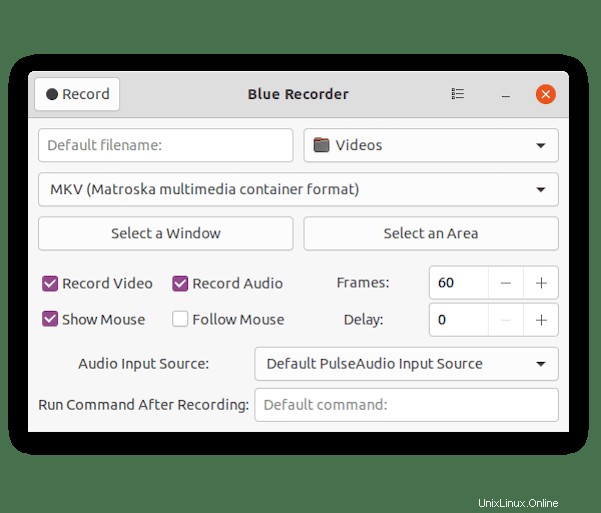
Selamat! Anda telah berhasil menginstal Blue Recorder. Terima kasih telah menggunakan tutorial ini untuk menginstal perekam desktop sederhana Blue Recorder pada sistem Ubuntu 20.04 LTS Focal Fossa. Untuk bantuan tambahan atau informasi yang berguna, kami sarankan Anda periksa situs resmi Blue Recorder.